Muallif:
Lewis Jackson
Yaratilish Sanasi:
7 Mayl 2021
Yangilanish Sanasi:
1 Iyul 2024
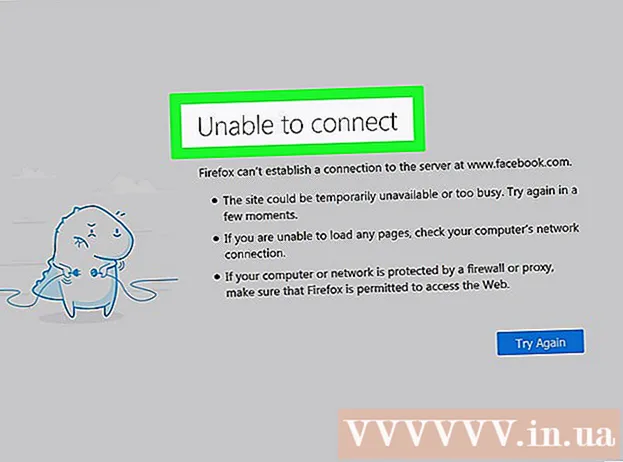
Tarkib
Firefox-da veb-saytni blokirovka qilish funktsiyasi mavjud emasligiga qaramay, cheklangan va kattalar uchun mo'ljallangan veb-saytlarni aniqlash va blokirovka qilish uchun kengaytmalarni o'rnatishingiz mumkin. Agar sizga keng qamrovli yondashuv kerak bo'lsa, veb-saytlarni bir nechta brauzerlarda blokirovka qilish uchun server faylingizni tahrirlashingiz mumkin. Agar siz tarmoqdagi bir nechta qurilmalarni blokirovka qilishingiz kerak bo'lsa, OpenDNS kabi xizmatdan foydalanish eng samarali usuldir.
Qadamlar
3-usulning 1-usuli: BlockSite-dan foydalaning
Kompyuteringizda Firefox-ni ishga tushiring. Veb-saytlarni blokirovka qilish uchun ko'plab Firefox kengaytmalarini o'rnatishingiz mumkin. Ushbu yordam dasturlari faqat ish stoli versiyasida qo'llab-quvvatlanadi. Ushbu usul sizga ma'lum veb-saytlarni blokirovka qilishga imkon beruvchi mashhur BlockSite yordam dasturiga qaratiladi.
- Firefox kengaytmalaridan shunchaki chetlab o'tish mumkin va ular faqat Firefox-da amal qiladi. Agar siz foydalanayotgan barcha brauzerlarda ushbu veb-saytga kirishni bloklashni istasangiz, ushbu maqoladagi boshqa usullarga murojaat qilishingiz kerak.

Menyu tugmachasini (☰) bosing va tanlang "Qo'shimchalar" (Kommunal xizmatlar). Bu o'rnatilgan plaginlarni ko'rsatadigan yangi yorliqni ochadi.
Ekranning chap tomonida joylashgan "Qo'shimchalarni olish" yorlig'ini bosing. Firefox-da bir qator qo'shimchalarni ko'rasiz.

Sahifaning pastki qismidagi "Qo'shimcha qo'shimchalarni ko'rish" tugmasini bosing. Bu qulay do'konni ko'rsatadigan yangi yorliqni ochadi.
Toping "BlockSite.’ Ekranda veb-saytni tezda blokirovka qilishga yordam beradigan BlockSite yordam dasturi namoyish etiladi.
- Veb-saytlarni bloklashi va filtrlashi mumkin bo'lgan ko'plab yordam dasturlari mavjud. BlockSite sizni qoniqtirmasa, boshqa qo'shimchalarni topish uchun "sayt bloki" va "ota-ona nazorati" (ota-ona nazorati) kalit so'zlarini qidirib ko'ring.

"Firefox-ga qo'shish" tugmachasini bosing va "O'rnatish" (Sozlama). BlockSite-ni Firefox-ga qanday o'rnatish kerak.
Firefox-ni ishga tushiring. Kengaytmani o'rnatgandan so'ng Firefox-ni qayta ishga tushirishingiz kerak.
Yangi yorliqda "Men yordam bermoqchiman" tugmasini bosing. Ushbu parametr brauzer ma'lumotlarini BlockSite-ga yuborilishini oldini oladi.
BlockSite sozlamalarini oching. Qo'shimchalar yorlig'iga qaytib, "Kengaytmalar" tugmasini bosing. Bu yerdan "Saytni bloklash" yonidagi "Tanlovlar" tugmasini bosing.
Parolni o'rnating. Parolni o'rnatish uchun "Autentifikatsiyani yoqish" katagiga belgi qo'ying. Tegishli maydonda foydalanmoqchi bo'lgan parolni kiriting. Firefox-dan foydalanadigan har bir kishi BlockSite sozlamalariga kirishda ushbu parolni kiritishi shart.
"Qora ro'yxat" va "Oq ro'yxat" (Oq ro'yxat). Qora ro'yxatdan foydalanganda har qanday qo'shilgan veb-saytlar bloklanadi. Oq ro'yxatdan foydalanganda, aksincha, qo'shimcha veb-saytdan tashqari butun veb-sayt bloklanadi. Oq ro'yxat, farzandingizning faqat xavfsiz veb-saytlarga kirishini cheklashni xohlaganingizda samaraliroq bo'ladi.
Ro'yxatga sayt qo'shing. "Qo'shish" tugmasini bosing va tegishli maydonga veb-sayt manzilini kiriting yoki joylashtiring. Bu sizning sozlamalaringizga qarab veb-saytni qora ro'yxat yoki oq ro'yxatga qo'shishni o'z ichiga oladi.
- Bir nechta mos keladigan veb-saytlarni blokirovka qilish uchun joker belgidan foydalanishingiz mumkin. Masalan, manzilda "giyohvand moddalar" so'zi bo'lgan har bir sahifani blokirovka qilish uchun kiriting * dorilar *.
3-dan 2-usul: Faylni tahrirlash mezbonlar
Faylni oching mezbonlar. Fayl sizga ma'lum bir veb-sahifadan mahalliy saytga yo'lni yo'naltirishga va vebni samarali ravishda blokirovka qilishga imkon beradi. Ushbu usul kompyuterning barcha foydalanuvchilariga ta'sir qiladi. Faylni tahrirlash mezbonlar Faqatgina bir nechta sahifalarni blokirovka qilish kerak bo'lganda samarali bo'ladi.
- Windows - ga o'ting C: Windows System32 drivers etc va faylni ikki marta bosing mezbonlar. Agar siz faylni ochish dasturini tanlashingizni so'rasangiz, "Bloknot" -ni tanlang.
- macOS - Terminalni Utilities papkasida oching. Turi sudo nano / etc / hosts va so'ralganda parolingizni kiriting. Bunda fayl muharrirda ochiladi.
Faylning oxiriga yangi qator qo'shing. Bloklashni xohlagan veb-saytni fayl oxirida yangi qatorga qo'shing.
Turi 127.0.0.1
. Masalan, Facebook-ni bloklash uchun siz yozasiz 127.0.0.1 www.facebook.com.
Yangi qatorga qo'shimcha sahifalar qo'shing. Faylga har bir sahifaga bitta sahifadan yangi qator qo'shishni davom ettirishingiz mumkin. Qo'shishni unutmang 127.0.0.1 har bir satrda.
- Bundan tashqari, ushbu veb-saytning mobil versiyasini bloklashingiz kerak. Masalan, agar siz Facebook-ni bloklasangiz, uni bloklang m.facebook.com.
Tugatgandan so'ng faylni saqlang. Faylni tahrir qilgandan so'ng, siz o'zgartirgan narsalarni saqlashingiz kerak:
- Windows - tugmachani bosing Ctrl+S yoki Fayl menyusidan "Saqlash" -ni tanlang.
- macOS - tugmachani bosing Ctrl+X va faylni saqlash so'ralganda "Ha" ni tanlang. Asl faylning ustiga yozish uchun eski nomdan foydalaning.
Ko'rib chiqish. Faylni o'zgartirgandan so'ng mezbonlar, yuklab olish veb-saytini istalgan brauzerda sinab ko'rishingiz mumkin, veb-sayt bo'sh sahifaga yo'naltiriladi. Ushbu usul kompyuterdagi va shaxsiy brauzerlardagi barcha foydalanuvchilarga ta'sir qiladi. reklama
3-dan 3-usul: OpenDNS-dan foydalaning
OpenDNS veb-saytiga tashrif buyuring. OpenDNS - bu kattalar yoki cheklangan tarkibga ega veb-saytlarni yo'naltiradigan DNS xizmati. Ushbu usul qaysi brauzer yoki qurilmadan foydalanmasin bir xil tarmoqdagi barcha foydalanuvchilar bilan veb-saytlarni blokirovka qilishga imkon beradi. OpenDNS - bu bepul xizmat.
- Brauzerda kirish.
OpenDNS veb-saytida "Shaxsiy" -ni tanlang. Siz turli xil shaxsiy foydalanish paketlarini ko'rasiz.
Tanlang "OpenDNS oilaviy qalqoni" (OpenDNS to'siq oilasi). Bu sizning uy tarmog'ingizdagi kattalar yoki nomaqbul tarkibli veb-saytlarni blokirovka qilish uchun oldindan tuzilgan filtr.
Tanlang "Uy yo'riqchilari" (Uy yo'riqchisi). Bu ko'plab mashhur routerlar uchun maxsus o'rnatish ko'rsatmalarini ro'yxatlaydigan variant.
Ro'yxatda foydalanadigan yo'riqchini toping. Agar siz yo'riqnomaingizni bilmasangiz yoki uni ro'yxatda topa olmasangiz, "FamilyShield Router-ni sozlash bo'yicha ko'rsatmalar" -ni tanlang.
Routerni sozlash sahifasini oching. Amalga oshirish yo'riqnoma va tarmoq sozlamalariga bog'liq. Batafsil ko'rsatmalar uchun yo'riqnoma uchun kirish maqolasiga qarang.
- Odatda, siz yo'riqchining IP-manzilini veb-brauzerga kiritasiz, konfiguratsiya sahifasiga kirish uchun foydalanuvchi nomi va parol bilan tizimga kirasiz.
"Internet" yoki "WAN" bo'limini oching. Ushbu bo'lim yo'riqnoma uchun DNS sozlamalarini o'z ichiga oladi.
Avtomatik DNS-ni o'chirib qo'ying. Ko'p marshrutizatorlar avtomatik DNS-ni yoqishadi. DNS-serverga qo'l bilan kirishdan oldin siz o'chirib qo'yishingiz kerak.
Quyidagi ikkita DNS-serverni kiriting. Ikki tegishli DNS maydoniga quyidagi manzillarni kiriting:
- 208.67.222.123
- 208.67.220.123
"Ilova" yoki tugmasini bosing "O'zgarishlarni saqlash" (O'zgarishlarni saqlang). Bu yangi sozlamalarni qo'llaydi va yo'riqchini qayta ishga tushiradi. Internetga ulanishni boshlash uchun bir daqiqa vaqt ketishi mumkin.
Ko'rib chiqish. DNS-server bloklangan saytga kirishni avtomatik ravishda yo'naltiradi. Ushbu usulning ishlashiga ishonch hosil qilish uchun kattalar uchun mo'ljallangan veb-saytni sinab ko'ring. reklama



